各位在使用win7 纯净版 64 系统的时候,如果觉得电脑显示太暗或者太亮的话,可以调节哦,下面小编给大家带来Win7最佳显示效果调节的方法,一起来为你的电脑设置Win7最佳显示效果吧。
推荐:win7显示非正版
在操作之前一定要记得Win7系统下的Screen Calibration屏幕校准调节,你可以适当的调节屏幕亮度,通过屏幕亮度的调节你将不会再遇到浏览照片或者文字时觉得不舒服的问题。
一、通过键盘上的快捷键Win+R打开运行对话框,然后输入DCCW命令,按住回车键即可打开“显示颜色校准”的窗口。

二、通过系统的提示点击下一步操作,往下一直操作,当屏幕上出现调节伽玛时,可设置移动左边框中的滑块,令右图圆圈中间小圆点可见性最小化,然后再点击下一步。
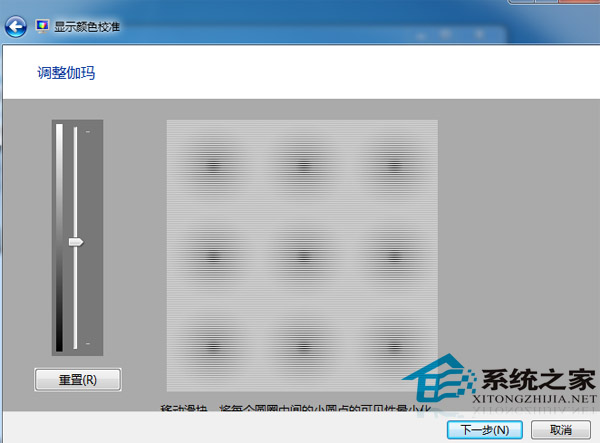
三、接着调整颜色平衡窗口中,移动下方三个滑块,可将色偏校正,完成后点击下一步。
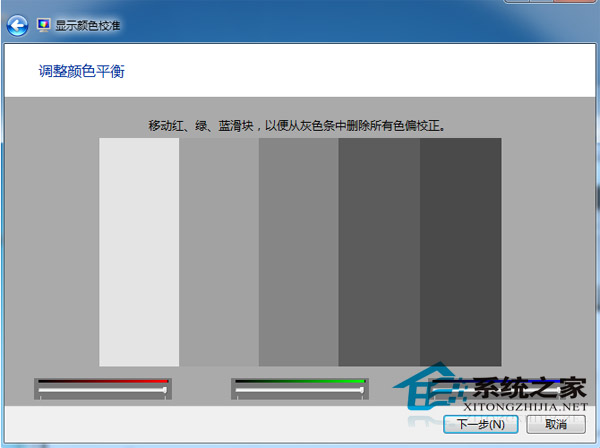
四、到最后完成界面后,即成功创建了一个新标准,勾选“单击完成后启动ClearType调谐器以确保文本正确显示(推荐)”,然后点击完成,接着进入下一步。
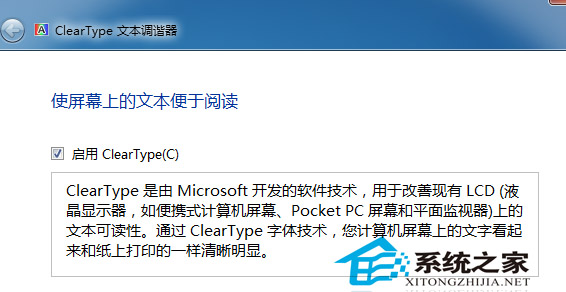
最后会出现一个你觉得最适合的显示配置窗口,勾选“启用ClearType”,再点击完成。
Win7系统调节到最佳显示效果,让你电脑更好看,希望以上内容有帮助到你哦。更多Windows教程尽在windows 7en 官网哦。
很多朋友下载系统之后不知道如何进行windows系统安装,系统之家 为了更加方便用户使用和体验系统,现推出windows系统之家重装大师,windows之家系统重装大师内集成了windows之家更新的各类最新windows系统,包括XP/Win7/Win8/Win10等系统。让您在也不用为不会装机而烦恼了,强烈推荐大家使用!

下载地址:http://www.kkzj.com/
Copyright ©2018-2023 www.958358.com 粤ICP备19111771号-7 增值电信业务经营许可证 粤B2-20231006